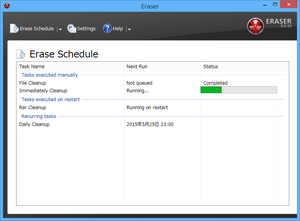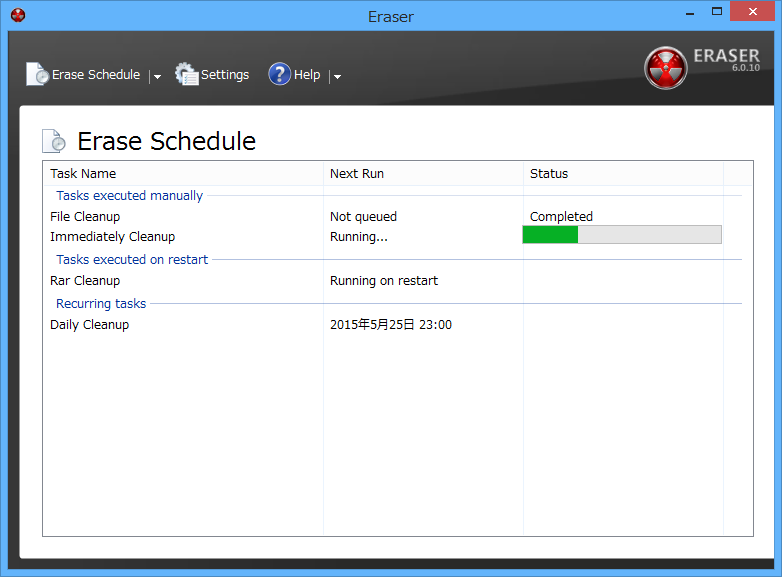- バージョン
- 6.2.0.2996
- 更新日
- 2025/04/04
- 対応 OS
- Windows XP/Vista/7/8/8.1/10, Windows Server 2003-2022
- 言語
- 英語
- 価格
- 無料
任意のタイミング、すぐに実行、Windows 再起動後、スケジュールによる定期実行のいずれかのタイミングで、ファイルやフォルダーを削除が可能なデータ削除ソフトです。
デフォルトでは35回のデータ上書きを行い、復元不可能にするグートマン方式(Gutmann)になっていますが、他にも米空軍方式(USAir Force)、米陸軍方式(US Army)、擬似乱数方式(Pseudorandom Data)などの削除方式を選択できます。
Eraser の使い方
ダウンロード と インストール
- 提供元サイトのダウンロードページへアクセスし、「Eraser 6.2.0.2996」リンクをクリックしてダウンロードします。
- ダウンロードしたセットアップファイル(Eraser 6.2.0.2996.exe)からインストールします。
使い方
タスクを登録する
- 本ソフトを起動し、メイン画面を表示します。
- 画面上部の「Erase Schedule」横の▼をクリックし、「New Task」をクリックします。
- 「Task Properties」ウィンドウが表示されます。
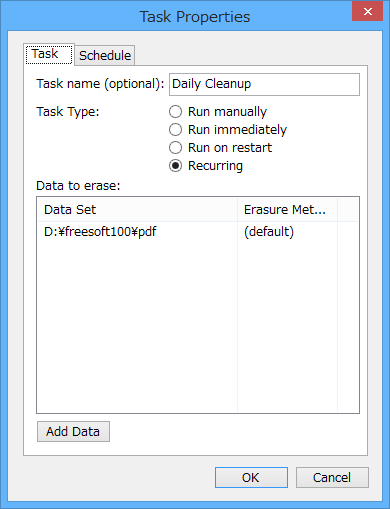
Task Properties(タスクのプロパティ)
「Task name(タスク名)」を入力し、「Task Type(タスクの種類)」を選択します。
- Run manually(手動で実行)
タスクを登録し、任意のタイミングで実行 - Run immediately(すぐに実行)
タスクを登録した直後に実行 - Run on restart(Windows 再起動後実行)
Windows 再起動後に実行 - Recurring(定期的に実行)
スケジュール設定したタイミングで実行
ウィンドウ下部の「Add Data」ボタンをクリックします。 - Run manually(手動で実行)
- 「Select Data to Erase」ウィンドウが表示されます。
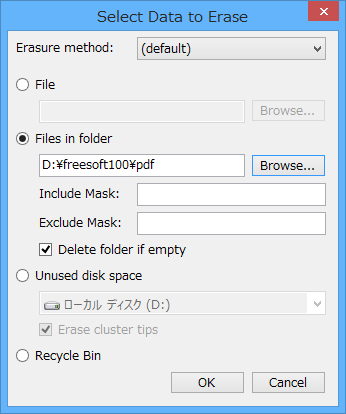
Select Data to Erase(削除データの選択)
Erasure Method(削除方法)を選択します。
デフォルトでは「(default)」が選択されており、デフォルト設定の「Gutmann (35passes)」が設定されています。
続いて削除データを選択して「OK」ボタンをクリックします。
- File(ファイル)
- Files in folder(フォルダー)
- Unused disk space(使われていないディスク領域)
- Recycle bin(ごみ箱)
- 「Task Properties」ウィンドウに戻ります。
「Task Type(タスクの種類)」に「Recurring(定期的に実行)」を選択した場合、ウィンドウ上部の「Schedule」タブをクリックしてスケジュール設定を行います。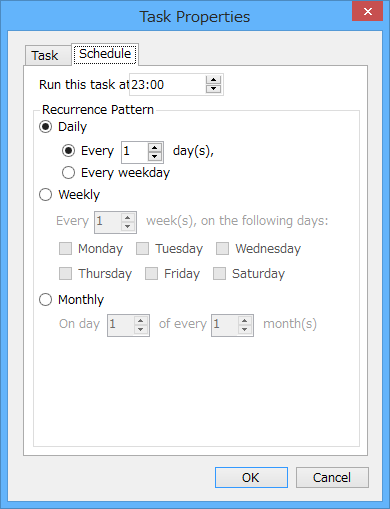
Scheule(スケジュール)
「OK」ボタンをクリックするとタスクを登録できます。 - 登録されたタスクはメイン画面で確認できます。
登録したタスク項目の上で右クリックし、「Run Now」をクリックすると実行されます。
Erasure Method(削除方法)
次の削除方法を用意しています。- Gutmann (35 passes)
グートマン推奨方式(35回上書き) - US DoD 5220.22-M (8-306./E, C & E) (7 passes)
米国国防総省準拠方式(7回上書き) - RCMP TSSIT OPS-II (7 passes)
カナダ王室山岳警察方式準拠方式(7回上書き) - Schneier 7 pass (7 passes)
シュナイアー推奨方式(7回上書き) - German VSITR (7 passes)
ドイツVSITR方式(7回上書き) - US DoD 5220.22-M (8-306./E) (3 passes)
米国国防総省準拠方式(3回上書き) - British HMG IS5 (Enhanced) (3 passes)
英国政府準拠方式 Enhanced(3回上書き) - US Air Force 5020 (3 passes)
米国空軍準拠方式(3回上書き) - US Army AR380-19 (3 passes)
米国陸軍準拠方式(3回上書き) - Russian GOST P50739-95 (2 passes)
ロシアGOST方式(2回上書き) - British HMG IS5 (Baseline) (1 pass)
英国政府準拠方式 Baseline(1回上書き) - Pseudorandom Data (1 pass)
疑似乱数による上書き(1回上書き) - First/last 16KB Erasure
ファイルの最初と最後16KBを削除
更新履歴
Version 6.2.0.2996 (2025/04/04)
- -
Version 6.2.0.2994 (2024/07/13)
- -
Version 6.2.0.2993 (2021/10/05)
- -